编辑事件
列表区域具有多个栏: “位置”这些栏显示所有事件类型的所有详细信息。大多数情况下,您可以直接编辑显示的数据(“状态”栏除外,它仅指示事件类型)。
并不是所有的事件类型都使用所有栏。例如:系统专用信息不是与 MIDI 通道特定的信息,所以不使用“通道”栏。通道和复音压力信息没有长度,所以“长度/简介”栏保留空白。
在某些情况下,点按“编号”栏或“值”栏中的信息,会打开一个弹出式菜单,允许您选取一个选项。例如:点按 MIDI 控制器事件的“编号”栏(“控制”显示在“状态”栏中),会打开已编号和已命名的标准 MIDI 控制器类型的弹出式菜单。这些包括控制器编号 3 =“独奏”、7 =“音量”、10 =“声相”,等等。
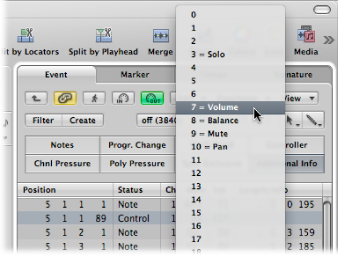
有关不同的事件类型、栏中显示的参数以及这些更改对事件及其他栏的影响的完整详细信息,可以在了解事件类型中找到。
改变事件的位置和长度
“位置”和“长度/简介”栏中显示的单位表示小节、节拍、等份和音位。每个单位从 1 开始计数(第一小节、第一节拍、第一等份、第一音位: 1 1 1 1),持续向下计数,直到下一个最大的单位。
数字输入从左边开始(意思是说在键入值时,如果您想要将事件移到特定小节的开始处,您只需输入小节编号,并按下 Return 即可)。单元可通过空格、点或逗号分隔,您可以键入 3.2.2.2 或 3, 2, 2, 2 或 3 空格 2 空格 2 空格 2。
备注: 为了辨别清楚,以一个或多个零开始的长度,使用句点(“.”)代替零。最小可能长度是 1 音位 (. . . 1),而不是 0 音位,因为同时打开和关闭一个音符(或其他事件)没有意义!
连按位置指示符(在“位置”栏中),并键入一个新值。按下 Return,以退出位置输入栏。
点按住特定位置单元,并垂直拖移。完成后释放鼠标键。
如果打开其他编辑器(如钢琴卷帘窗编辑器),在更改值时,您会看到音符事件移动。一旦修改了事件位置,系统会自动给列表重新排序。当前选定的事件仍保持高亮显示。
连按长度/简介指示符(在“长度/简介”栏中),并键入一个新值。按下 Return,以退出长度输入栏。
点按住特定长度/简介单元,并垂直拖移。完成后释放鼠标键。
如果打开其他编辑器(如钢琴卷帘窗编辑器),在更改值时,您会看到音符事件的长度也随之更改。
修改事件值
可以将鼠标用作滑块或使用文字输入来更改事件参数值,就像更改显示在“值”、“编号”或“通道”栏中的位置或长度一样。
您不可以直接改变“状态”栏中的事件类型。
选取“功能”>“变换”以打开变换窗口并变换事件。
请参阅在变换窗口中编辑 MIDI 事件。
添加新类型的事件,并删除原来的事件。
如果改变了多个选定事件中一个事件的参数,它会影响选定组内所有事件中的相同参数。当您改变选定事件组中的参数值时,参数值间的相对差异保持不变。
只有当选定事件组中一个事件的(相同)参数达到最大值或最小值时,才可以改变参数值。
按住 Option 键并拖移该值,或者按下 Return,以确认数字输入。
这允许您继续在选定的多个事件中修改参数值,甚至可以修改没有达到最大值或最小值的选定的事件。
按住 Shift-Option,同时将鼠标用作滑块,或按下 Return,以确认数字输入。
备注: 可以选定不同的事件类型,并同时修改“编号”或“值”参数。不用说,这会产生意外的,灾难性的结果。强烈建议您利用事件过滤按钮,以隐藏不相符的事件类型。在创建或编辑事件组时,也可以使用增强的选择功能。